Sebutkan semua direktori dan urutkan berdasarkan ukuran
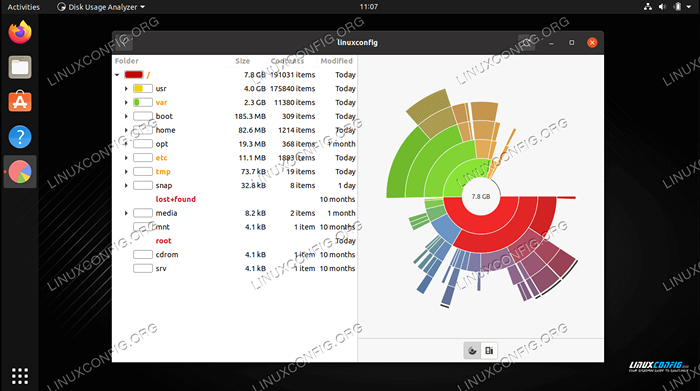
- 3029
- 27
- Jermaine Mohr
Ketika datang untuk merapikan hard drive Anda di Linux, baik untuk membebaskan ruang atau menjadi lebih terorganisir, akan sangat membantu untuk mengidentifikasi direktori mana yang mengonsumsi ruang penyimpanan terbanyak.
Dalam panduan ini, kami akan menunjukkan kepada Anda cara membuat daftar semua direktori dan mengurutkannya berdasarkan ukuran total mereka di Linux, melalui contoh baris perintah, skrip bash, dan metode GUI.
Dalam tutorial ini Anda akan belajar:
- Cara mendaftar direktori berdasarkan ukuran dengan
duContoh Perintah - Cara mendaftar direktori berdasarkan ukuran dengan naskah bash
- Cara Memeriksa Ukuran Direktori Dengan Penggunaan Disk Analisis GUI Utility
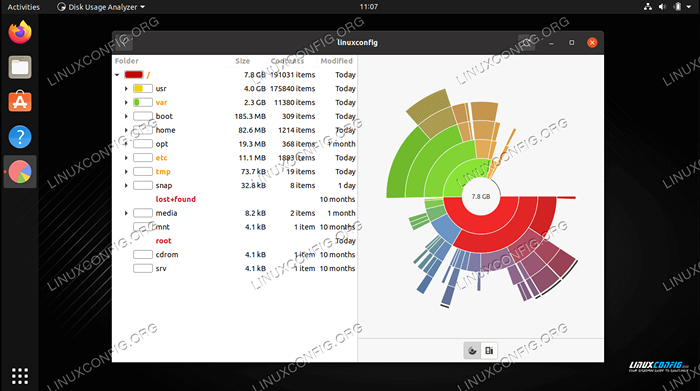 Mendaftarkan direktori terbesar di Linux
Mendaftarkan direktori terbesar di Linux | Kategori | Persyaratan, konvensi atau versi perangkat lunak yang digunakan |
|---|---|
| Sistem | Distro Linux apa pun |
| Perangkat lunak | Du, penganalisa penggunaan disk |
| Lainnya | Akses istimewa ke sistem Linux Anda sebagai root atau melalui sudo memerintah. |
| Konvensi | # - mensyaratkan perintah linux yang diberikan untuk dieksekusi dengan hak istimewa root baik secara langsung sebagai pengguna root atau dengan menggunakan sudo memerintah$ - mensyaratkan perintah Linux yang diberikan untuk dieksekusi sebagai pengguna biasa |
Daftar direktori berdasarkan ukuran melalui baris perintah
Utilitas baris perintah DF dan DU adalah dua alat terbaik yang harus kami ukur konsumsi disk di Linux. Untuk memeriksa penggunaan disk dengan folder, du Perintah sangat berguna.
Saat berlari du Tanpa opsi tambahan, perlu diingat bahwa itu akan memeriksa penggunaan total disk dari setiap subdirektori, secara individual. Bergantung pada seberapa dalam struktur folder Anda, ini bisa menjadi sejumlah besar direktori, dan terminal Anda akan spam dengan banyak output.
Dalam contoh berikut, kami berlari du Pada direktori yang penuh dengan file Linux ISO, tapi itu hanya satu direktori dalam. Kami akan menambahkan -H Opsi (dapat dibaca manusia) sehingga lebih mudah untuk melihat ruang seperti apa yang dikonsumsi direktori ini.
$ du -h 11g ./Almalinux 671m ./Arch Linux 14G ./Centos 349m ./Debian 1.9g ./Fedora 415m ./Gentoo 6.5g ./Kali Linux 9.4G ./Ubuntu 44G .
Kita dapat melihat bahwa folder Almalinux menggunakan 11 GB, dan folder Debian hanya menggunakan 349 MB. Total semua folder ini adalah 44 GB, seperti yang ditunjukkan pada baris terakhir.
Mari kita lihat apa yang terjadi jika kita memiliki struktur folder yang lebih dalam.
$ du -h 671m ./Arch Linux 6.5g ./Debian berbasis/kali linux 9.4G ./Berbasis debian/ubuntu 17g ./415m yang berbasis di Debian ./Gentoo 11g ./RHEL Berbasis/Almalinux 14G ./Rhel berbasis/centos 1.9g ./Rhel berbasis/fedora 27g ./44G berbasis RHEL .
Seperti yang Anda lihat, direktori "berbasis debian" dan "berbasis RHEL" masing-masing memiliki dua dan tiga subdirektori, masing-masing. Ini memberi kita pandangan yang agak granular pada berapa banyak ruang yang digunakan setiap subdirektori. Jika Anda memiliki struktur yang dalam, kami dapat menggunakan --Max-Depth = n bendera untuk diceritakan du berapa banyak subdirektori yang harus dilintasi.
$ du -h - -max -depth = 1 671m ./Arch Linux 17g ./415m yang berbasis di Debian ./Gentoo 27g ./44G berbasis RHEL .
Untuk mengurutkan direktori ini berdasarkan ukuran, membuatnya mudah untuk mengidentifikasi mana yang paling mengonsumsi ruang, kita dapat menyalurkan du Perintah ke menyortir kegunaan. Jika Anda menggunakan -H opsi di du, Pastikan Anda juga menggunakannya menyortir.
$ du -h | urutkan -h 415m ./Gentoo 671m ./Arch Linux 1.9g ./Rhel berbasis/fedora 6.5g ./Debian berbasis/kali linux 9.4G ./Debian berbasis/ubuntu 11g ./RHEL Berbasis/Almalinux 14G ./Rhel berbasis/centos 17g ./27G berbasis Debian ./44G berbasis RHEL .
Atau, untuk membatasi jumlah direktori yang dilalui secara rekursif:
$ du -h - -max -depth = 1 | urutkan -h 415m ./Gentoo 671m ./Arch Linux 17g ./27G berbasis Debian ./44G berbasis RHEL .
Dalam contoh -contoh ini, kami sudah berlari du dari direktori kerja kami saat ini. Ingatlah bahwa Anda dapat menentukan direktori apa pun dengan perintah - Anda tidak harus benar -benar berada di direktori yang Anda periksa.
$ du -h /home /linuxconfig
Jika Anda mencoba menjalankan du Di direktori root Anda untuk melihat ruang penyimpanan di seluruh disk, perlu diingat bahwa Anda harus menjalankan perintah itu dengan hak istimewa root dan Anda harus mengarahkan kembali kesalahan standar ke /dev/null Karena Anda akan mendapatkan banyak spam "izin ditolak" di output Anda.
$ sudo du -h -max -depth = 1 / | urutkan -h 2> /dev /null
Buat daftar 10 direktori terbesar
Menggunakan perintah di atas, bahkan direktori kecil akan terdaftar di du output perintah. Namun, berkali -kali Anda mungkin hanya tertarik pada 10 direktori terbesar, atau beberapa angka yang mirip dengan itu. Dalam hal ini, kita dapat menyalurkan output kita ke kepala Perintah untuk hanya menampilkan direktori terbesar. Perhatikan bahwa kami juga menggunakan ekor Perintah untuk menghindari mencetak ukuran direktori induk, yang tidak relevan dalam kasus ini.
$ du -h - -max -depth = 1 2> /dev /null | urutkan -hr | ekor -n +2 | kepala
Skrip bash untuk direktori daftar berdasarkan ukuran
Itu du Dan menyortir Perintah, bersama dengan opsi yang telah kami bahas, harus cukup untuk membantu Anda dengan mudah memeriksa penggunaan disk dengan folder. Alih -alih mengingat berbagai opsi perintah ini, dan harus mengetiknya setiap kali, kita dapat membuat hidup kita sedikit lebih mudah dengan memasukkan semua ini ke dalam skrip bash.
Skrip bash berikut akan menerima 2 argumen. Argumen pertama akan menjadi nama direktori di mana kami akan memulai pencarian kami dan argumen kedua akan dengan sejumlah direktori skrip harus output.
#!/bin/bash jika [$# != 2]; Kemudian menggemakan "jumlah argumen yang salah !"> & 2 echo" penggunaan: sortDirbysize [direktori] "fi du -h -max -depth = 1 $ 1 2> /dev /null | sort -hr | tail -n +2 | head -$ 2Dan inilah contoh bagaimana Anda akan menjalankan skrip dari baris perintah:
$ ./sort-dir-by-size.sh /home /linux 15
Periksa penggunaan disk dengan folder melalui GUI
Terkadang, lebih mudah untuk memvisualisasikan penggunaan disk jika kita menggunakan utilitas GUI. Salah satu aplikasi tersebut disebut penganalisa penggunaan disk, tetapi mungkin tidak diinstal secara default pada distro linux Anda. Gunakan perintah yang sesuai di bawah ini untuk menginstalnya dengan manajer paket sistem Anda.
Terkadang, lebih mudah untuk memvisualisasikan penggunaan disk jika kita menggunakan utilitas GUI. Salah satu aplikasi tersebut disebut penganalisa penggunaan disk, tetapi mungkin tidak diinstal secara default pada distro linux Anda. Gunakan perintah yang sesuai di bawah ini untuk menginstalnya dengan manajer paket sistem Anda.
Untuk menginstal penganalisa penggunaan disk di Ubuntu, Debian, dan Linux Mint:
$ sudo apt instal baobab
Untuk memasang penganalisa penggunaan disk di Centos, Fedora, Almalinux, dan Red Hat:
$ sudo dnf menginstal baobab
Untuk memasang penganalisa penggunaan disk di Arch Linux dan Manjaro:
$ sudo Pacman -s Baobab
Setelah diinstal, cari dan buka aplikasi.
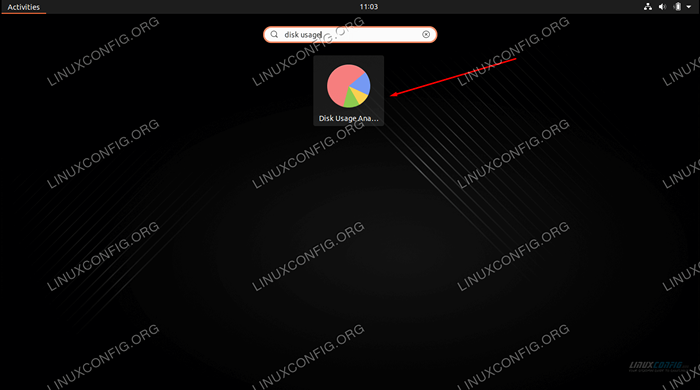 Buka Penggunaan Penggunaan Disk dari Peluncur Aplikasi
Buka Penggunaan Penggunaan Disk dari Peluncur Aplikasi Saat program terbuka, ia akan menanyakan apakah Anda ingin memindai direktori home atau seluruh disk. Anda juga dapat mengklik menu Opsi (tiga baris bertumpuk) untuk kemampuan memindai folder tertentu.
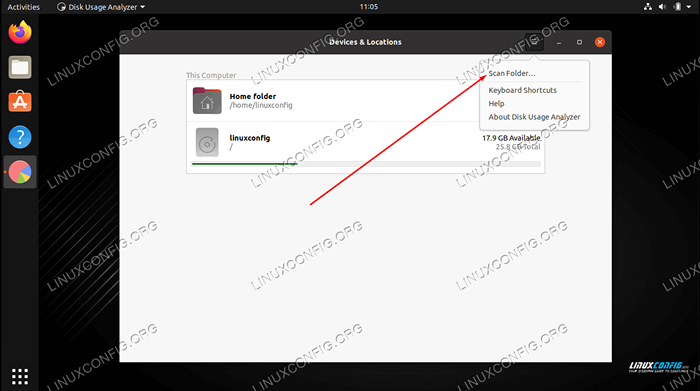 Pilih untuk memindai folder rumah, seluruh disk, atau pilih direktori tertentu
Pilih untuk memindai folder rumah, seluruh disk, atau pilih direktori tertentu Buat pilihan Anda dan utilitas akan mulai memindai file. Setelah selesai memindai untuk konten, itu akan memberi Anda pembacaan lengkap tentang bagaimana ruang hard disk Anda didistribusikan ke berbagai direktori di sistem Anda. Ada juga representasi grafis yang dapat Anda pindahkan kursor mouse untuk mendapatkan ide yang lebih baik. Ini mencantumkan direktori berdasarkan ukuran, sehingga Anda dapat dengan cepat menentukan apa yang paling mengunyah ruang disk.
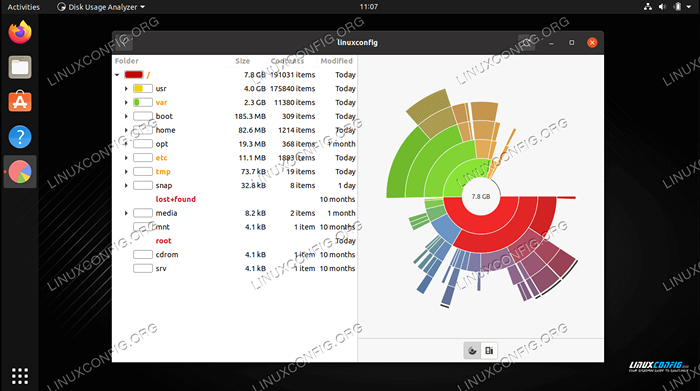 Analyzer Penggunaan Disk menunjukkan bagaimana ruang penyimpanan digunakan dalam direktori yang berbeda
Analyzer Penggunaan Disk menunjukkan bagaimana ruang penyimpanan digunakan dalam direktori yang berbeda Menutup pikiran
Dalam panduan ini, kami melihat cara membuat daftar direktori dan mengurutkannya berdasarkan ukuran total mereka di Linux. Ini melibatkan berbagai contoh baris perintah, terutama berpusat di sekitar du utilitas, serta skrip bash dan metode GUI. Semua metode dapat memberi kami ringkasan cepat penggunaan penyimpanan, atau kerusakan terperinci tentang bagaimana ruang penyimpanan digunakan di berbagai direktori pada sistem kami.
Tutorial Linux Terkait:
- Cara Memeriksa Penggunaan Disk dengan Folder di Linux
- Cara mencetak pohon direktori menggunakan linux
- Hal -hal yang harus diinstal pada ubuntu 20.04
- Ubuntu 20.04 Pemeriksaan Ruang Disk
- Cara menemukan direktori terbesar di linux
- Cara mendaftarkan semua disk, partisi, dan ukuran di Linux
- Ubuntu 22.04 Pemeriksaan Ruang Disk
- Hal -hal yang harus dilakukan setelah menginstal ubuntu 20.04 FOSSA FOSSA Linux
- Cara mempartisi drive usb di linux
- Cara mempartisi drive di linux

